Utilizarea Imunify360
Publicat: 2022-07-26Ce este Imunify360
Imunify360 este o soluție de securitate automată care identifică și blochează toate cele mai recente tipuri de atacuri și comportamente anormale. Acesta blochează toate amenințările cibernetice înainte ca acestea să provoace daune site-ului dvs.
Identifică aproape fiecare atac de hacker și blochează toate încercările neobișnuite de la firewall-ul său integrat. De asemenea, vine cu o funcție de scanare a programelor malware. Puteți rula o scanare antivirus pentru a detecta prezența oricărui program malware și a le elimina înainte ca acestea să provoace vreun rău.
Caracteristicile Imunify 360
Imunify poate proteja împotriva numeroaselor tipuri de atacuri de intruziune. Menționez câteva dintre ele mai jos.
- Blocați încercările de conectare ale roboților.
- Protejează site-urile web de malware și alte tipuri de viruși informatici.
- Scanează site-urile web și le protejează de toate vulnerabilitățile.
- Blochează încercările de acces neautorizat la resurse sau locații sensibile.
- Acesta integrează un sistem Captcha avansat pentru a distinge utilizatorii reali de roboți.
- Efectuați scanări automate care nu afectează performanța și funcționalitatea site-ului dvs.
Utilizarea Imunify 360
Accesarea Imunify 360
Ei bine, puteți accesa cu ușurință imunify din propriul cPanel. Cu toate acestea, dacă sunteți începător și nu ați folosit niciodată Imunify360 înainte, puteți urma pașii de mai jos pentru a accesa Imunify 360 din contul dvs. cPanel.
- În primul rând, conectați-vă la contul dvs. cPanel introducând acreditările valide.
- Navigați la fila SECURITATE din cPanel și apoi faceți clic pe opțiunea Imunify360 .
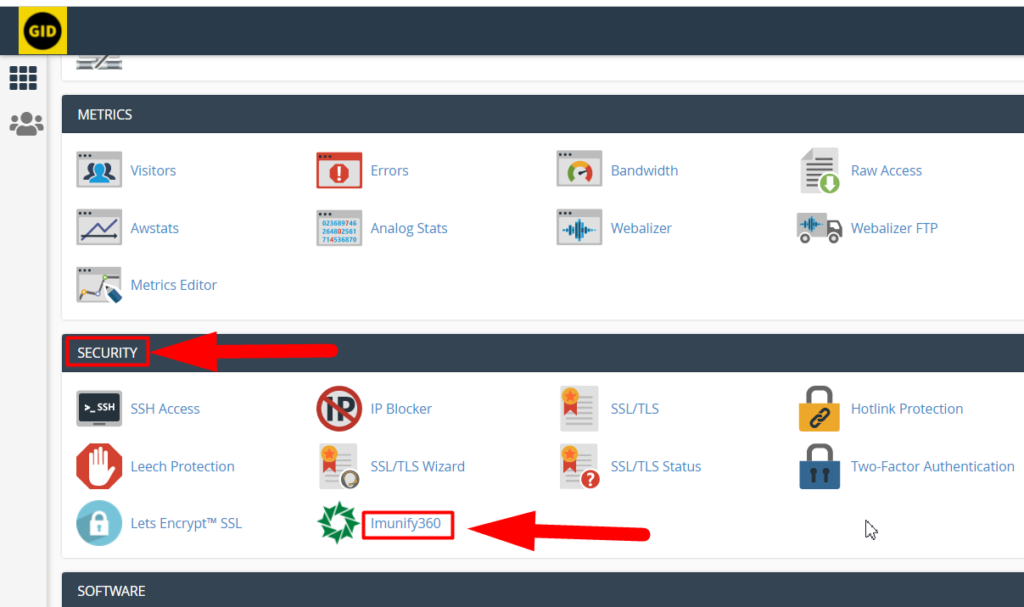
- Odată făcut clic, veți fi redirecționat către pagina Imunify360 de unde puteți efectua mai multe sarcini de securitate.
Scanați cu imunify 360
Infecția cu malware este cea mai frecventă problemă și de obicei se întâmplă cu clienții. Deci, Imunify scanează automat fișierele și pune în carantină toate fișierele infectate înainte ca acestea să vă dăuneze site-ul.
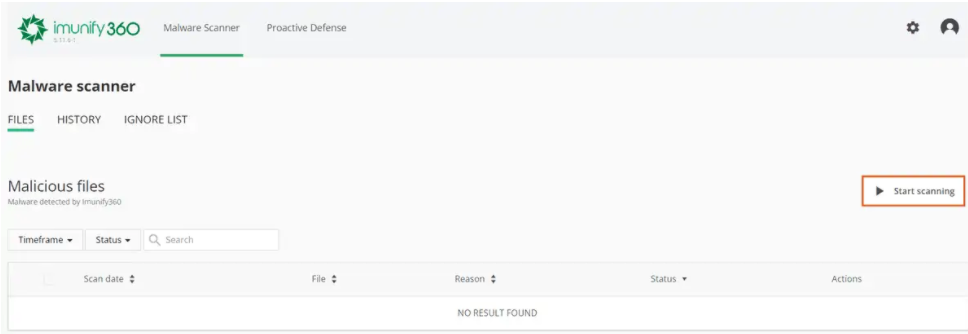
Opriți scanarea
De asemenea, puteți opri scanarea în curs. Pentru a opri, apăsați butonul Opriți scanarea .
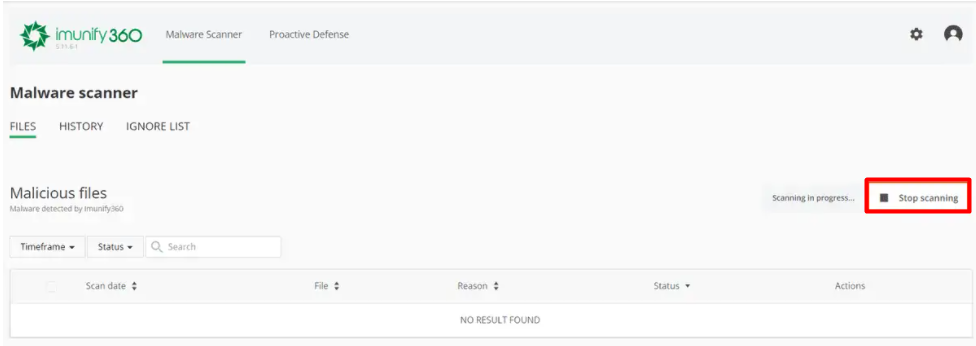
Va apărea o fereastră pop-up de confirmare, doar apăsați butonul Da, opriți scanarea pentru a opri procesul de scanare.
Eliminați fals pozitiv
Uneori, programul antivirus Imunify marchează unele fișiere ca viruși, chiar dacă nu sunt.
În aceste cazuri, puteți adăuga acele fișiere la Lista de ignorare, astfel încât fișierul să nu mai fie detectat ca virus în scanările viitoare.
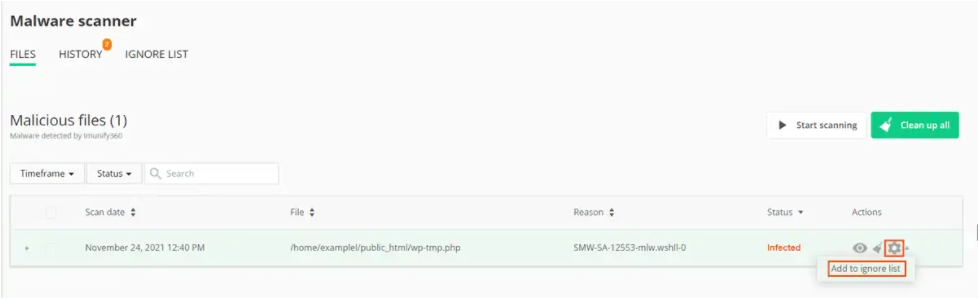
Gestionați fișierele cu Imunify 360
Din fila Imunify 360 Files , este posibil să efectuați o scanare completă a site-ului web, puteți gestiona toate aspectele inclusiv detectările de viruși.
Detectat – Afișează data și ora la care fișierul a fost identificat ca fiind infectat.
Fișier – Indică calea fișierului infectat.
Motiv – Puteți răsfoi câteva informații suplimentare despre fișierul infectat și detecție care pot fi împărțite în 5 părți, fiecare dintre ele oferind informații utile.
- În prima secțiune, veți găsi SMW sau CMW. The
- În a doua secțiune, veți găsi INJ sau SA în care, INJ înseamnă Injection, adică malware-ul este injectat într-un fișier normal. SA este un fișier rău intenționat complet independent .
- A treia secțiune reprezintă pur și simplu numărul de identificare.
- A patra secțiune oferă îndrumări suplimentare cu privire la categoria și clasa malware-ului.
- A cincea și ultima secțiune indică versiunea semnăturii.
Stare – Acest câmp indică starea curentă a fișierului detectat.

- Infectat, indică fișierele potențial periculoase, dacă fișierul nu este clar sau dacă fișierul este suspect, va fi afișată o pictogramă.
- Curățat, indică faptul că fișierul infectat a fost curățat și acum este curățat fără daune.
- Conținut eliminat, indică faptul că fișierele au fost șterse temporar sau definitiv.
- Inline, indică faptul că fișierul este într-o coadă de curățat.
Vizualizare fișiere – puteți vizualiza conținutul fișierelor apăsând pictograma ochi .
Curățare fișiere – puteți începe să curățați fișierele făcând clic pe pictograma care prezintă o mătură.
Restaurare fișiere – puteți recupera fișierele curățate și le puteți restabili la starea inițială.
Ștergeți un fișier infectat
Programul antivirus Imunify va scana fișierele în mod continuu și va marca toate fișierele suspectate ca fiind infectate o dată.
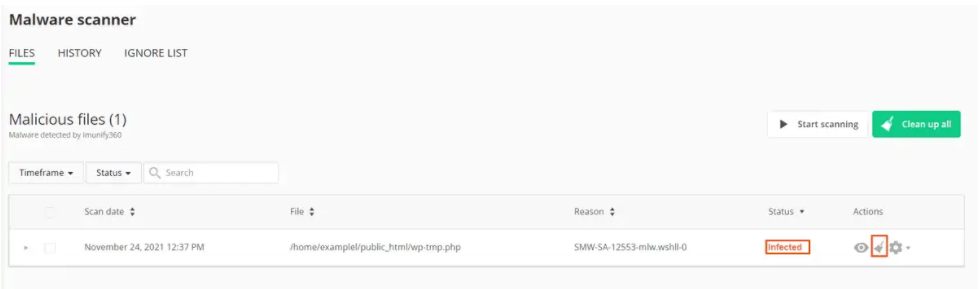
Puteți șterge cu ușurință fișierele infectate făcând clic pe mătura prezentă lângă pictograma ochiului.
După apăsarea pictogramei mătură, va apărea o nouă fereastră în care vi se va cere confirmarea pentru ștergerea fișierului infectat. Puteți apăsa pur și simplu butonul Da pentru a curăța fișierele infectate selectate.
Restaurați fișierele șterse în Imunify
După cum am spus deja mai devreme, uneori imunify poate marca unele fișiere ca fișiere infectate, chiar dacă nu sunt cele infectate. După ce ați fondat fișierul este infectat, indiferent dacă este sau nu infectat, practic veți șterge fișierul. Ce se întâmplă dacă este un fals pozitiv și ați putea șterge un fișier crucial al site-ului dvs.
În aceste cazuri, puteți utiliza opțiunea de restaurare prezentă în interiorul Imunify 360. Dacă doriți să restaurați fișierul, deschideți fila Fișiere și localizați fișierul pe care doriți să îl restaurați.
Apăsați pictograma „Restaurare” prezentă în fila Acțiune .
Din nou, va apărea o fereastră de avertizare care vă va cere confirmarea pentru restaurarea fișierului. Pur și simplu apăsați butonul DA, RESTAURARE dacă doriți cu adevărat să restaurați fișierul.
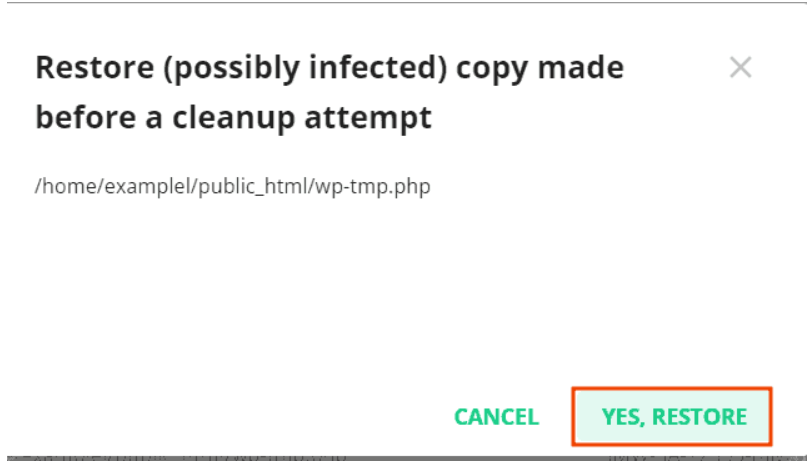
În afară de aceasta, imunify oferă mai multe alte protecții. Vă voi prezenta mai jos câteva dintre ele.
- Firewall avansat
- Sistem de detectare și protecție a intruziunilor
- Protecție împotriva programelor malware
- Gestionarea patch-urilor
- Managementul reputației site-ului web
- Apărare proactivă
Acestea au fost câteva dintre utilizările de bază ale Imunify 360. Cu toate acestea, există numeroase alte opțiuni prezente în interiorul imunify prin care puteți efectua mai multe sarcini și configurații de securitate, dar acest articol este suficient de lung pentru a discuta unele dintre cele mai importante utilizări ale Imunify360.
În plus, puteți vizita Redserverhost.com și puteți achiziționa planul de găzduire partajată dorit cu funcția Imunify360 predefinită . În afară de aceasta, ne puteți urmări pe Facebook și Twitter pentru orice alte întrebări și sugestii. Apreciem întotdeauna sugestiile.
